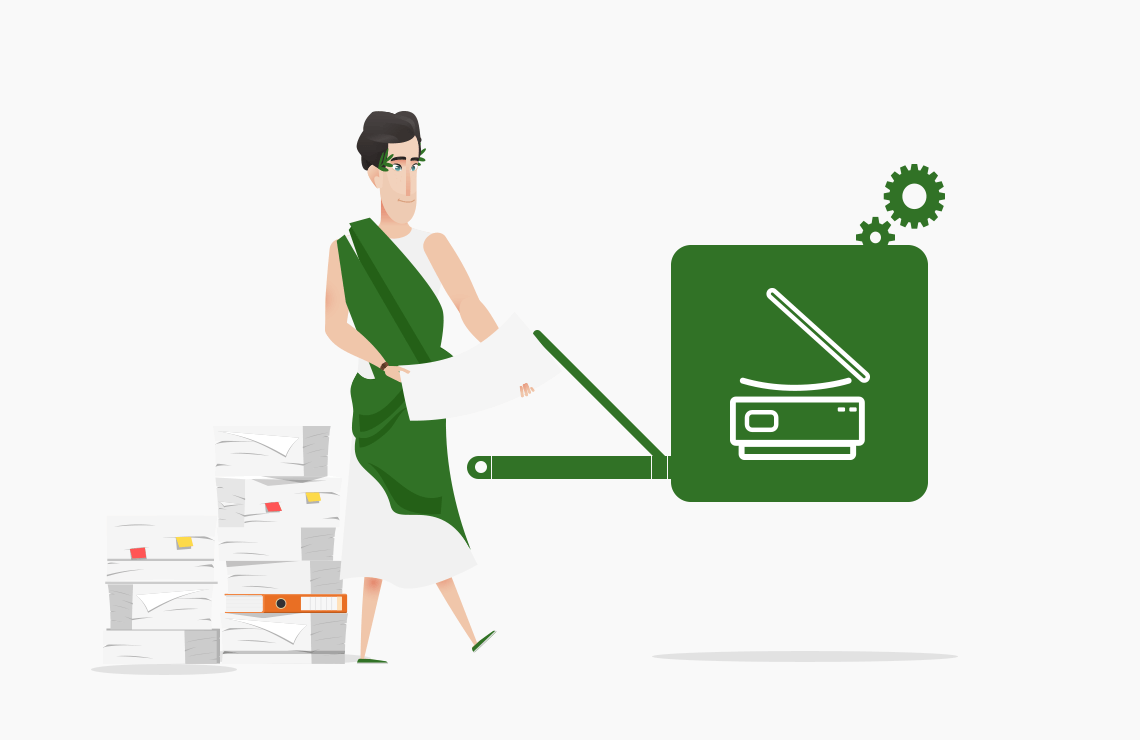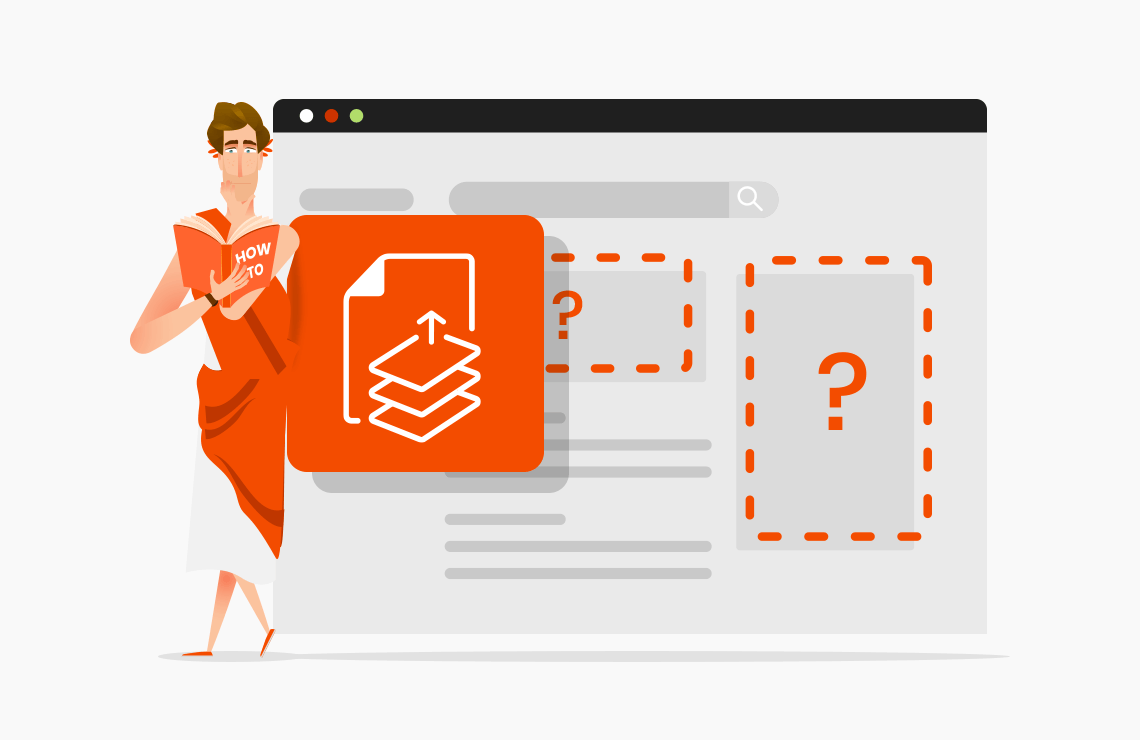Scansione su PDF
Seleziona un dispositivo, scegli le impostazioni ed esegui la scansione direttamente dal browser in PDF
Powered by GdPicture Scanning SDK | Scopri di più qui - PSPDFKit GdPicture.NET Scanning
Come scansionare online:
- Per iniziare, scaricare e installare il driver dello scanner sul dispositivo.
- Seleziona il tuo dispositivo di scansione.
- Fare clic sul pulsante Scansione per aprire l'interfaccia dello scanner.
- Scegli le tue impostazioni e fai clic sul pulsante Scansione.
- Fare clic sul pulsante Convalida per salvare il file acquisito.
- Scarica il file PDF scansionato sul tuo computer o salvalo direttamente sul tuo servizio di cloud storage.
- Fare clic sul pulsante Aggiungi per scansionare un altro documento o fare clic su Riavvia se si desidera ripristinare il processo.
I post del blog
Lo sapevate?
Un modo semplice per descrivere gli scanner sarebbe quello di "scattare una fotografia" di un documento.
Ma a differenza delle fotocamere che sono spesso soggette a distorsioni e altri artefatti, gli scanner di solito offrono la massima qualità d'immagine possibile. Tecnicamente parlando, gli scanner emettono una luce intensa su tutto il documento e il loro riflesso viene inviato attraverso gli specchi a un dispositivo di acquisizione ottica. Il segnale viene quindi convertito in byte e si traduce in un'immagine digitale visualizzata sullo schermo.
L'idea di scansionare documenti è piuttosto antica. Sapevi che stiamo eseguendo la scansione di documenti dal XIX secolo? Il pantelegrafo è spesso considerata la prima macchina di scansione.
Ma a differenza delle fotocamere che sono spesso soggette a distorsioni e altri artefatti, gli scanner di solito offrono la massima qualità d'immagine possibile. Tecnicamente parlando, gli scanner emettono una luce intensa su tutto il documento e il loro riflesso viene inviato attraverso gli specchi a un dispositivo di acquisizione ottica. Il segnale viene quindi convertito in byte e si traduce in un'immagine digitale visualizzata sullo schermo.
L'idea di scansionare documenti è piuttosto antica. Sapevi che stiamo eseguendo la scansione di documenti dal XIX secolo? Il pantelegrafo è spesso considerata la prima macchina di scansione.
Il processo di acquisizione richiede tre elementi: uno scanner, un driver e un software. Autisti sono i ponti che consentono al software di comunicare con il dispositivo tramite API standardizzate. Esistono alcuni protocolli di scansione, ma TWAIN è quello che troverai di più. È uno standard pubblico universale che collega applicazioni e dispositivi di acquisizione delle immagini, per la maggior parte delle piattaforme del sistema operativo. Il protocollo definisce una serie di opzioni come risoluzione, colore, aree di scansione per scanner piani e altro ancora. Il gruppo di lavoro TWAIN si sviluppa e mantiene DUE dal 1992. Come avrai intuito, AvePDF supporta scanner compatibili TWAIN.
Ogni tipo e modello di scanner richiede un driver specifico.
È necessario assicurarsi di utilizzare il driver esatto per il modello esatto di scanner, scritto per il sistema operativo esatto che si sta utilizzando. Tuttavia, i conducenti non sono infallibili e sono anche soggetti a bug e anomalie. Quindi, assicurati di utilizzare sempre l'ultima versione disponibile.
La maggior parte dei documenti richiede operazioni post-scansione. È particolarmente vero se si desidera eseguire l'OCR (riconoscimento ottico dei caratteri) per rendere il testo ricercabile. Per ottenere i migliori risultati OCR con il documento acquisito, è necessario ottimizzarlo. Per ulteriori informazioni sull'ottimizzazione OCR, leggi lo sapevi? sezione della nostra Strumento PDF OCR.
È necessario assicurarsi di utilizzare il driver esatto per il modello esatto di scanner, scritto per il sistema operativo esatto che si sta utilizzando. Tuttavia, i conducenti non sono infallibili e sono anche soggetti a bug e anomalie. Quindi, assicurati di utilizzare sempre l'ultima versione disponibile.
La maggior parte dei documenti richiede operazioni post-scansione. È particolarmente vero se si desidera eseguire l'OCR (riconoscimento ottico dei caratteri) per rendere il testo ricercabile. Per ottenere i migliori risultati OCR con il documento acquisito, è necessario ottimizzarlo. Per ulteriori informazioni sull'ottimizzazione OCR, leggi lo sapevi? sezione della nostra Strumento PDF OCR.